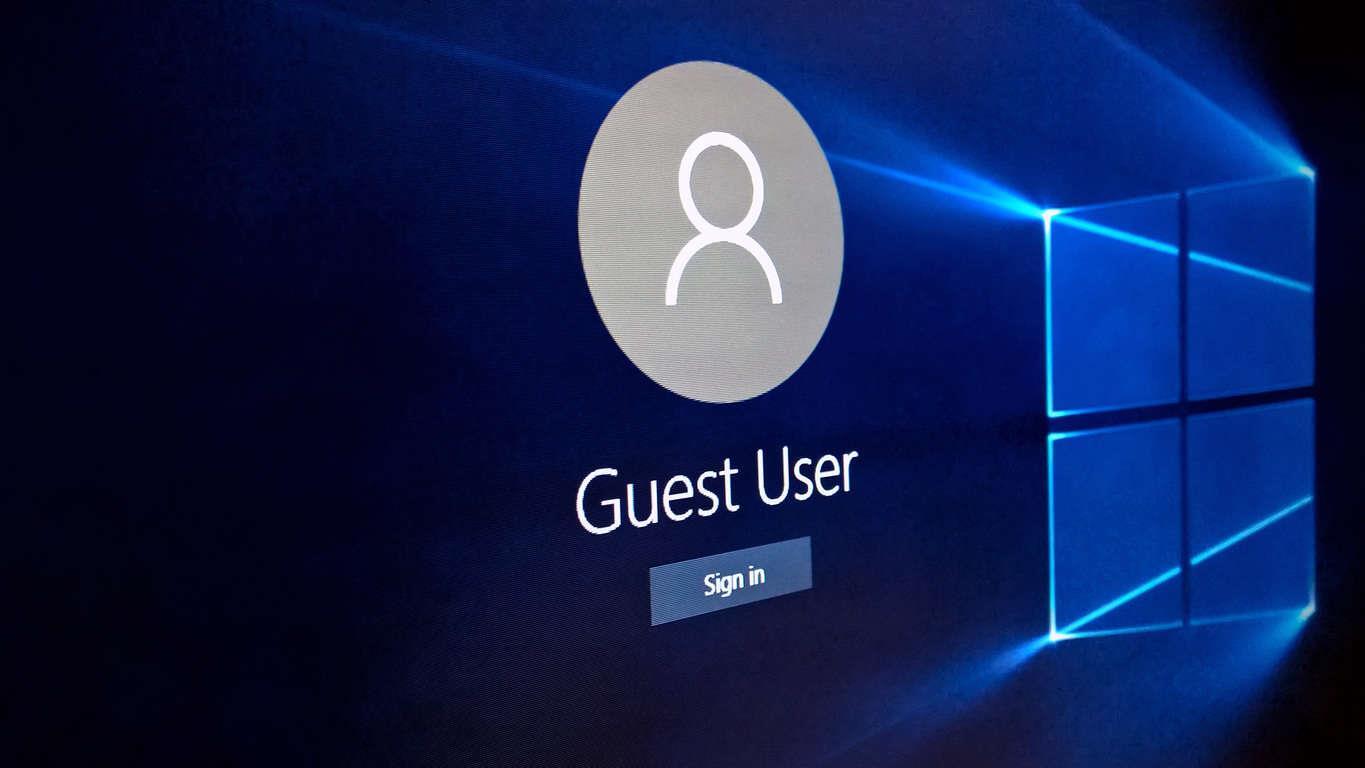Θα θέλατε να μοιραστείτε τον υπολογιστή ή το tablet σας Windows 10 με κάποιον, αλλά ανησυχείτε μήπως έχει πρόσβαση σε όλα τα προσωπικά σας αρχεία και τους λογαριασμούς σας στα μέσα κοινωνικής δικτύωσης; Με πολλούς λογαριασμούς στα Windows 10, μπορείτε, χωρίς να ανησυχείτε για τα αδιάκριτα βλέμματα.
Βήμα 1: Για να δημιουργήσετε πολλούς λογαριασμούς, μεταβείτε στις Ρυθμίσεις και, στη συνέχεια, στους Λογαριασμούς.
Βήμα 2: Στα αριστερά, επιλέξτε «Οικογένεια και άλλοι χρήστες».
Βήμα 3: Στην ενότητα “Άλλοι χρήστες”, κάντε κλικ στην επιλογή “Προσθήκη κάποιου άλλου σε αυτόν τον υπολογιστή”.
Βήμα 4: Εάν το άτομο που θέλετε να χρησιμοποιήσετε τον υπολογιστή σας είναι κάποιος που εμπιστεύεστε, προσθέστε το email του και ακολουθήστε τις οδηγίες. Εάν όχι, επιλέξτε «Το άτομο που θέλω να προσθέσω δεν έχει διεύθυνση email» και μετά «Προσθήκη χρήστη χωρίς λογαριασμό Microsoft» για να το προσθέσετε ως επισκέπτης.
Βήμα 5: Δώστε στο λογαριασμό ένα όνομα, όπως “Επισκέπτης Χρήστης”, προσθέστε έναν κωδικό πρόσβασης εάν χρειάζεται και, στη συνέχεια, κάντε κλικ στο Τέλος.
Αυτό είναι όλο, μπορείτε τώρα να αποσυνδεθείτε από τον λογαριασμό σας και στον λογαριασμό επισκέπτη που μόλις δημιουργήσατε. Σημειώστε ότι κανένα από τα προσωπικά σας αρχεία δεν είναι προσβάσιμο από αυτόν τον λογαριασμό, επομένως είναι ασφαλές να επιτρέψετε σε άλλους να χρησιμοποιούν τον υπολογιστή σας.
FAQ
Πώς μπορώ να δημιουργήσω πολλά παράθυρα στα Windows 10;
Πώς μπορώ να δημιουργήσω πολλά παράθυρα; Για να εργαστείτε σε λειτουργία πολλαπλών παραθύρων, πρέπει να δημιουργήσετε νέα παράθυρα χρησιμοποιώντας την εντολή Νέο παράθυρο στο αναπτυσσόμενο μενού του τίτλου του παραθύρου: Τα δημιουργημένα παράθυρα μπορούν να μετακινηθούν σε άλλες οθόνες και μπορείτε να αποθηκεύσετε τις θέσεις τους. Κοιτάξτε πρώτα / Μετά πήδημα.
Πώς μπορώ να δημιουργήσω πολλούς λογαριασμούς χρηστών σε έναν υπολογιστή;
Δημιουργήστε πολλούς λογαριασμούς χρηστών Windows 10 σε έναν υπολογιστή. Δείτε πώς μπορείτε να προσθέσετε πολλούς λογαριασμούς χρηστών στα Windows 10. Μεταβείτε στις Ρυθμίσεις των Windows 10. Κάντε κλικ στην επιλογή οικογένεια και άλλοι χρήστες. Στην περιοχή Άλλοι χρήστες κάντε κλικ στην Προσθήκη κάποιου άλλου σε αυτόν τον υπολογιστή. Εισαγάγετε και προσθέστε το νέο email για τον λογαριασμό. Εάν το άτομο δεν έχει email,…
Πώς να χρησιμοποιήσετε τη λειτουργία πολλαπλών παραθύρων στα Windows 10;
Για να εργαστείτε σε λειτουργία πολλαπλών παραθύρων, πρέπει να δημιουργήσετε νέα παράθυρα χρησιμοποιώντας την εντολή Νέο παράθυρο στο αναπτυσσόμενο μενού του τίτλου του παραθύρου: Τα δημιουργημένα παράθυρα μπορούν να μετακινηθούν σε άλλες οθόνες και μπορείτε να αποθηκεύσετε τις θέσεις τους. Κοιτάξτε πρώτα / Μετά πήδημα.
Πώς να δημιουργήσετε πολλούς λογαριασμούς χρηστών Windows 10 σε έναν υπολογιστή;
Δημιουργία πολλαπλών λογαριασμών χρηστών Windows 10 σε έναν υπολογιστή 1 Μεταβείτε στις Ρυθμίσεις των Windows 10 2 Κάντε κλικ στην επιλογή οικογένεια και άλλοι χρήστες 3 Στην περιοχή Άλλοι χρήστες κάντε κλικ στην Προσθήκη κάποιου άλλου σε αυτόν τον υπολογιστή 4 Εισαγάγετε και προσθέστε το νέο email για τον λογαριασμό 5 Εάν το άτομο δεν Δεν έχω email, κάντε κλικ στο Δεν έχω τα στοιχεία σύνδεσης αυτού του ατόμου
Πώς μπορώ να ανοίξω πολλά παράθυρα ταυτόχρονα στα Windows 10;
• Εμφάνιση παραθύρων δίπλα-δίπλα, που τοποθετεί κάθε παράθυρο—ανοιχτό, αλλά όχι μεγιστοποιημένο—στην επιφάνεια εργασίας, ώστε να μπορείτε να βλέπετε όλα τα παράθυρα ταυτόχρονα. Μπορείτε επίσης να ανοίξετε περισσότερα από ένα παράθυρα στην οθόνη και στη συνέχεια να χρησιμοποιήσετε το Alt + Tab για να κάνετε τυχαία αναπαραγωγή μεταξύ πολλών παραθύρων.
Πώς μπορώ να ανοίξω ένα νέο παράθυρο στα Windows 10;
Όσο είναι ανοιχτό τουλάχιστον ένα παράθυρο μιας εφαρμογής, πατήστε Ctrl+N στο πληκτρολόγιό σας. Αυτό θα πρέπει να ανοίξει ένα νέο παράθυρο. Μπορείτε να επανεκκινήσετε την εφαρμογή σας από το μενού Έναρξη για να ανοίξετε ένα νέο παράθυρο. Για να το κάνετε αυτό, ξεκινήστε το μενού “Έναρξη”, αναζητήστε την εφαρμογή σας και, στη συνέχεια, κάντε κλικ στην εφαρμογή σας στα αποτελέσματα. Μπορείτε επίσης να ανοίξετε ένα νέο παράθυρο απευθείας από τη γραμμή εργασιών.
Πώς να δημιουργήσετε πολλούς φακέλους ταυτόχρονα στα Windows 10;
Αντίθετα, μπορείτε να δημιουργήσετε πολλούς φακέλους ταυτόχρονα χρησιμοποιώντας τη Γραμμή εντολών, το PowerShell ή ένα αρχείο δέσμης. Αυτές οι εφαρμογές σάς εξοικονομούν από την εργασία να κάνετε δεξί κλικ > Νέος φάκελος ή να χρησιμοποιήσετε τα πλήκτρα Ctrl+Shift+N για να δημιουργήσετε έναν νέο φάκελο, κάτι που είναι κουραστικό αν πρέπει να δημιουργήσετε πολλούς από αυτούς. Ωστόσο, υπάρχουν τρόποι που μπορείτε να το αποφύγετε.
Πώς μπορώ να δημιουργήσω έναν τοπικό χρήστη χωρίς λογαριασμό Microsoft;
Στη συνέχεια, μπορείτε να δημιουργήσετε έναν νέο λογαριασμό ή να κάνετε κλικ στον κάτω σύνδεσμο για να προσθέσετε έναν χρήστη χωρίς λογαριασμό Microsoft για να προσθέσετε ένα τοπικό όνομα χρήστη και να ορίσετε έναν κωδικό πρόσβασης για αυτό (αν θέλετε). Ανατρέξτε σε αυτό το άρθρο σχετικά με τη ρύθμιση λογαριασμών για να μάθετε περισσότερα.
Πώς να δημιουργήσετε πολλούς λογαριασμούς χρηστών σε λειτουργία δέσμης χρησιμοποιώντας νέους χρήστες;
Σε αυτό το άρθρο, θα εξηγήσουμε πώς να δημιουργήσετε πολλούς λογαριασμούς χρηστών σε λειτουργία δέσμης χρησιμοποιώντας το βοηθητικό πρόγραμμα Newusers σε συστήματα Linux. Για να δημιουργήσετε χρήστες σε μια δέσμη, μπορείτε να παρέχετε τις πληροφορίες τους σε ένα αρχείο με την ακόλουθη μορφή, όπως και το τυπικό αρχείο κωδικού πρόσβασης: pw_gecos: ορίζει τις ενότητες σχολίων.
Πώς μπορώ να προσθέσω έναν νέο χρήστη στον λογαριασμό μου;
Για να ξεκινήσετε, κάντε κλικ στο Έναρξη > Ρυθμίσεις > Λογαριασμοί > Οικογένεια και άλλα άτομα. Αυτό θα σας φέρει στην οθόνη όπου μπορείτε να προσθέσετε νέους χρήστες. Ο τυπικός νέος χρήστης θα είναι μέλος της οικογένειάς σας. Εάν εσείς και ένας συγκάτοικός σας μοιράζεστε έναν υπολογιστή, ίσως θέλετε να διαφοροποιήσετε τον λογαριασμό του συγκάτοικού σας στην ενότητα “άλλα άτομα”.
Πώς μπορώ να χρησιμοποιήσω τη δυνατότητα πολλαπλών παραθύρων;
Το σύμβολο πολλαπλών παραθύρων (παρακάτω) θα εμφανιστεί όταν εμφανιστεί το παράθυρο πρόσφατων/ανοιγμένων εφαρμογών. Σε παλαιότερα μοντέλα, πατώντας αυτό θα μετατραπεί αμέσως η εφαρμογή σε ένα μικρότερο παράθυρο, το οποίο στη συνέχεια μπορεί να αλλάξει το μέγεθος.
Πώς να χρησιμοποιήσετε πολλούς επιτραπέζιους υπολογιστές στα Windows 10;
Η λειτουργία πολλαπλών επιτραπέζιων υπολογιστών έχει δύο βασικές επιλογές που μπορείτε να προσαρμόσετε σύμφωνα με τις προτιμήσεις σας. Κάντε κλικ στο κουμπί Έναρξη στην κάτω αριστερή γωνία της επιφάνειας εργασίας σας και, στη συνέχεια, επιλέξτε την εφαρμογή Ρυθμίσεις από το μενού Έναρξη. Τώρα, επιλέξτε Σύστημα > Πολλαπλές εργασίες και μετακινηθείτε προς τα κάτω μέχρι να δείτε την επικεφαλίδα Εικονικές επιφάνειες εργασίας.